查看报警信息
报警管理器软件显示了被管理对象的报警信息。您可以在主控制台窗口的管理域中以及“细节报警”窗口中查看对象报警信息。
从主控制台窗口查看报警
报警条件发生时,控制台窗口中会显示一个彩色的报警指示器。有关报警指示器的更多信息,请参见报警严重程度级别。
查看报警的详细信息:
步骤要查看当前报警的摘要,请单击主控制台窗口中任意一个“域状态摘要”按钮。
“域状态细节”窗口中将显示一个对象列表。此列表包含的对象至少具有一个打开的、未确认的报警,并且报警的最高严重程度与按钮上的图标匹配。有关这些图标的更多信息,请参见报警严重程度级别。
在“域状态细节”窗口中,您可以执行以下任务:
更改所显示报警的排列顺序,如对域状态报警进行排序所述。
访问有关特定报警的详细信息,如步骤 2 所述。
单击“立即刷新”按钮,更新“域状态细节”窗口。
要查看特定报警的详细信息,可以使用以下方法之一:
双击“域状态”报警表中所需的行。
单击以选择所需的行,然后单击“细节”按钮。
将显示相应被管理对象的“细节”窗口,其中选定了“报警”选项卡,并显示了报警信息。在此窗口中,您可以执行以下任务:
确认报警,如确认新报警所述。
查看和修改对报警的建议修复操作,如查看并添加修复建议所述。
查看和添加关于报警的用户说明,如添加报警注释所述。
修改定义的报警操作,如修改暂挂报警操作所述。
删除报警,如删除报警所述。
访问特定被管理对象的报警
当主控制台窗口中的被管理对象图标旁边显示有报警图标时,您可以查看该特定对象的报警。
步骤双击被管理对象图标。
屏幕上会显示该被管理对象的“细节”窗口,其中“模块浏览器”选项卡被选中。
单击“报警”选项卡。
“细节”窗口将转而显示当前被管理对象的所有打开的报警。
从细节窗口访问报警
步骤在主控制台窗口的主机图标上单击鼠标按钮 3,然后从弹出菜单中选择“细节”。
将显示“细节”窗口。
单击“报警”选项卡。
将显示“报警细节”窗口。
注 –
以粗体显示的列标题表明报警表要基于该列进行排序。向下或向上箭头表明了该列的排序顺序。例如,图 12–2 中显示的报警表是基于开始的日期和时间按照降序(最新到最旧的报警)排列的。这是报警表的默认排序顺序。
图 12–2 报警细节窗口
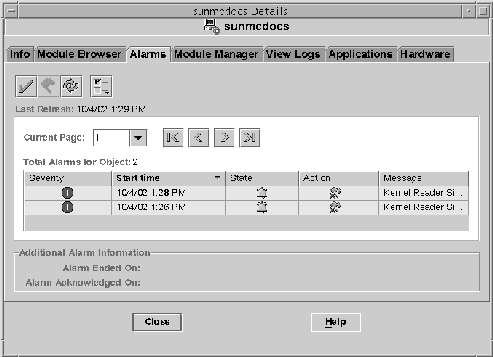
有关如何更改排列顺序的信息,请参见对报警表进行排序。
对域状态报警进行排序
默认情况下,“域状态细节”窗口将按从最新到最旧的顺序对报警进行排序。
步骤在“域状态细节”窗口中,单击“排序”按钮。
将显示“排序选项”窗口。
确定是按字母顺序还是按接收时间顺序对报警进行排序:
要按状态信息的字母顺序进行排序,请单击“状态信息 (按字母顺序)”。
要按接收时间(最新到最旧)对报警进行排序,请单击“时间 (最新到最旧)”。
单击“确定”按钮。
“域状态细节”窗口将按适当的顺序进行更新。
对报警表进行排序
步骤双击报警表中的任意列标题。如果报警表当前为升序排序,该表将基于选定的列,立即按降序重新显示。
如果报警表当前为降序排序,该表将基于选定的列,立即按升序重新显示。
如果表中包含许多报警,更改排序顺序可能需要几秒钟时间。
所有列标题的右侧都显示有一个向上或向下箭头。这些箭头表明了该表的排序顺序,向下箭头表示降序,向上箭头表示升序。箭头指示符和选定的列标题以粗体显示,以标识当前的排序顺序。下面列出了报警表中各个列标题的默认排序顺序。
严重性
报警按照从最高严重程度(关闭)到最低严重(停用或禁用)的顺序排序。
开始时间
报警按从最新到最旧的顺序排序。
操作
报警按照以下顺序排序:
具有已完成和已执行操作的报警
具有暂挂操作的报警
没有操作的报警
状况
报警按照从打开到关闭的顺序排序。
消息
报警按照字母顺序排序。
更新报警表
当新报警输入数据库后,当前显示的报警表并不会改变。不论这些报警是否影响当前显示的页面,都是这种情况。当删除现有报警时,报警表会自动更新。
步骤要更新报警表,请单击“刷新”按钮。
报警表将更新并反映出新报警。程序将重新计算添加新报警后页面的分页。刷新日期和时间将显示在“上一次刷新”字段中。
过滤报警表
步骤在“细节”窗口中选择“报警”选项卡,然后从“选项”菜单中选择“查看报警”。
将显示“查看特定报警”对话框。
图 12–3 查看特定报警的对话框

要选择包含在报警表中的项,请单击这些项旁边的框。
选定的每个框中都将显示一个复选标记。您可以选择表中所列报警的严重程度、状态和确认状态。
接受所做的选择。
要接受所做的选择并关闭“查看特定报警”对话框,请单击 “确定”按钮。
要接受所做的选择并继续显示“查看特定报警”对话框,请单击 “应用”按钮。
报警表将被过滤,并重新显示以反映所做的选择。
查看报警活动的日志
Sun Management Center 软件可以使用日志文件来显示报警活动。要查看日志,请按以下步骤执行:
步骤在 Sun Management Center 服务器的“细节”窗口中,单击“查看日志”选项卡。
在“选择日志文件类型”菜单(页面顶端最左边的图标)中,选择“Sun Management Center 日志”。
在 Sun Management Center 日志列表中,选择 eventHistory.log。
窗口中将显示 eventHistory.log 文件的内容。





















